【iPhone 內建功能小教室】 第五堂~ 認識螢幕上方觸碰!
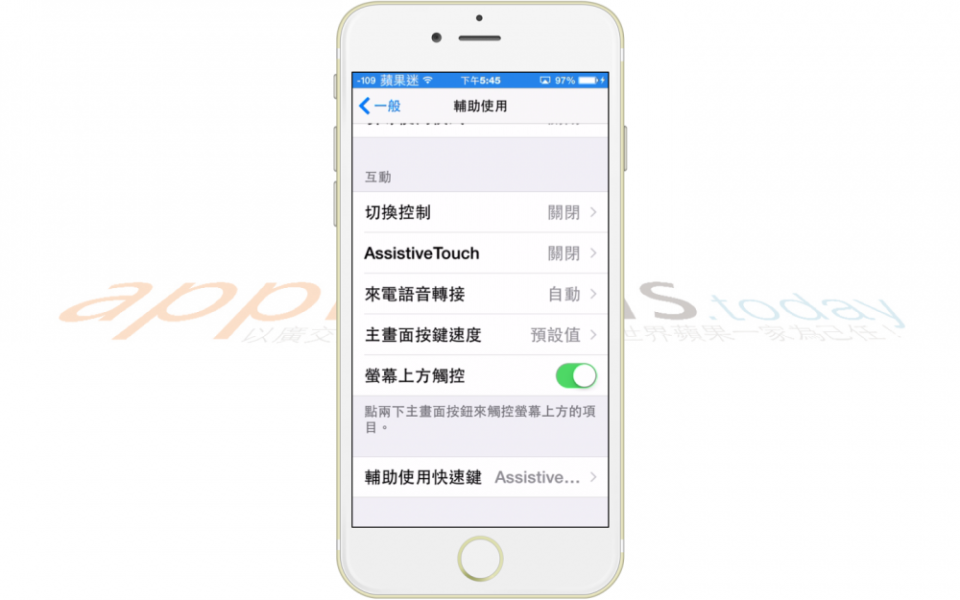
Apple 終於在 iPhone 6 與 6 Plus 的時候,加大了螢幕的尺寸,變成了 4.7 吋與 5.5 吋,但是這似乎讓人懷疑 Apple 是不是捨棄了 Jobs 一直堅持的單手觸碰黃金比例呢?其實並不然喔,請看今天的內建小教室,來認識一下螢幕上方觸碰吧!
--
在我們蘋果迷的臉書社團裡,每隔一段時間,就會有人問到:為何我的螢幕會降下來一半呢? 是不是壞了??
當然沒壞啦,可以請你試試看輕碰 Home 鍵兩下。

--
就會看到螢幕降下去一半囉。
原來這是 Apple 的貼心設計,這樣不就可以單手輕鬆點擊螢幕上方的 App 了嗎?

--
那麼如果我不想要這個功能,可以關閉它嗎?當然可以囉,而且也很簡單,只要點擊主畫面的設定一下。
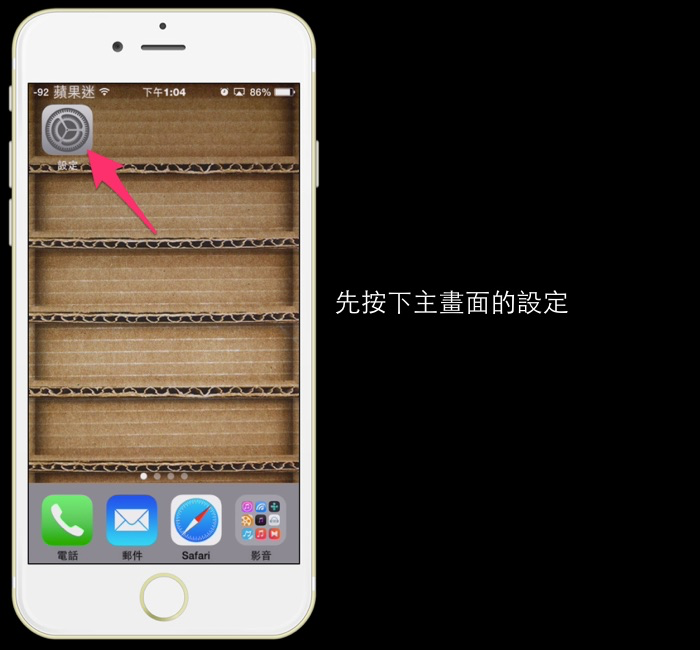
--
然後點選一般。
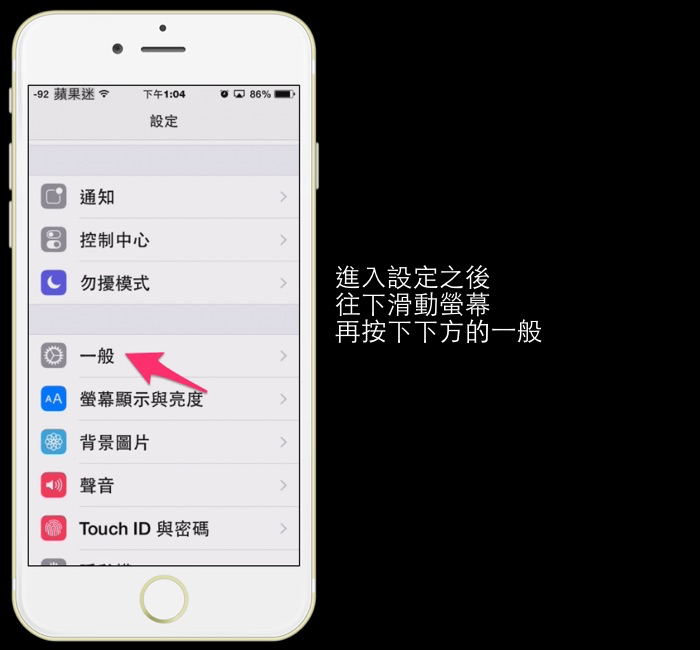
--
接著點選輔助使用。

--
然後就可以找到螢幕上方觸碰的開關啦,只要將它關閉(白球在左),這時候我們再點擊 Home 鍵兩下,是不是就不會再降下來了呢?
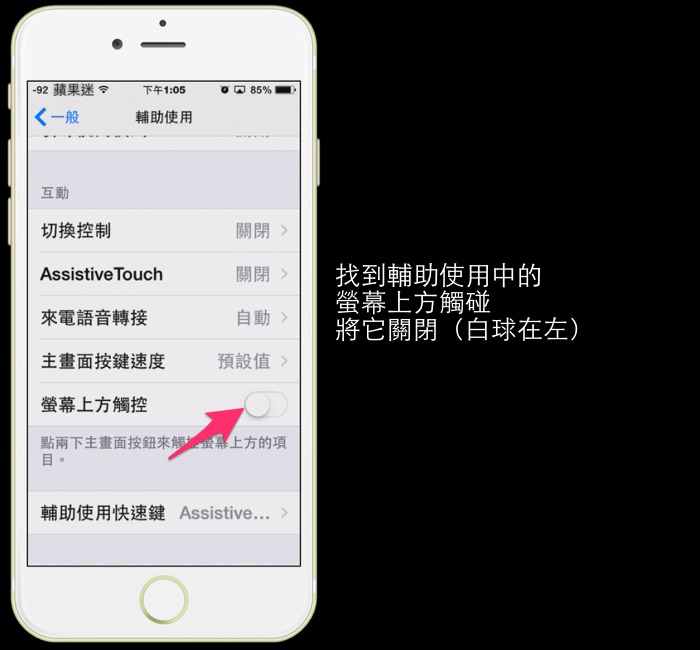
你成功了嗎? 還想要學習更多的內建功能嗎?
1.通知中心的Widget超活用!
2.如何設定定時音樂自動停止

 Yahoo奇摩新聞
Yahoo奇摩新聞 